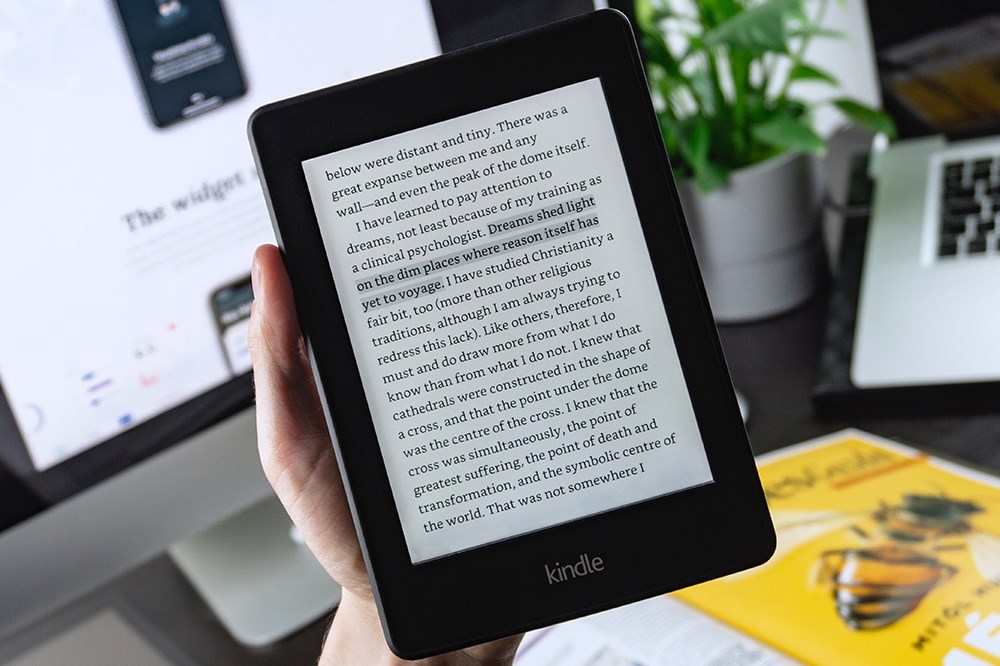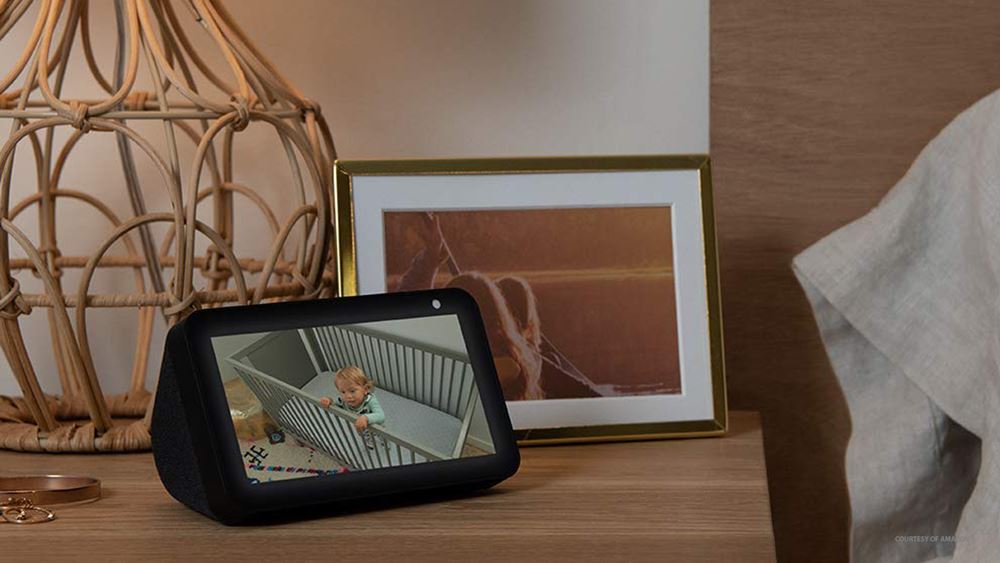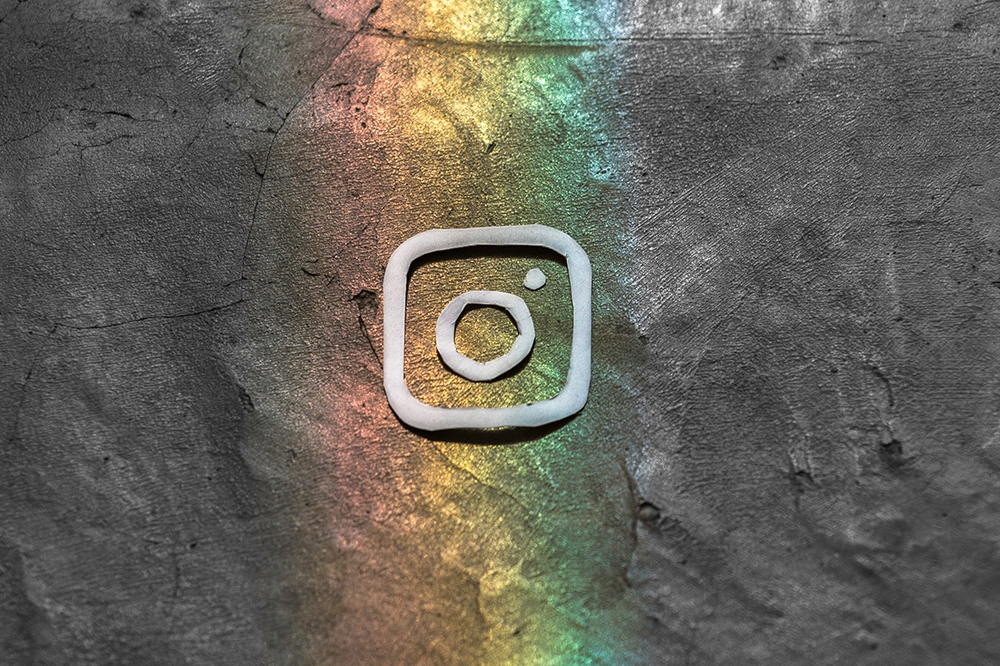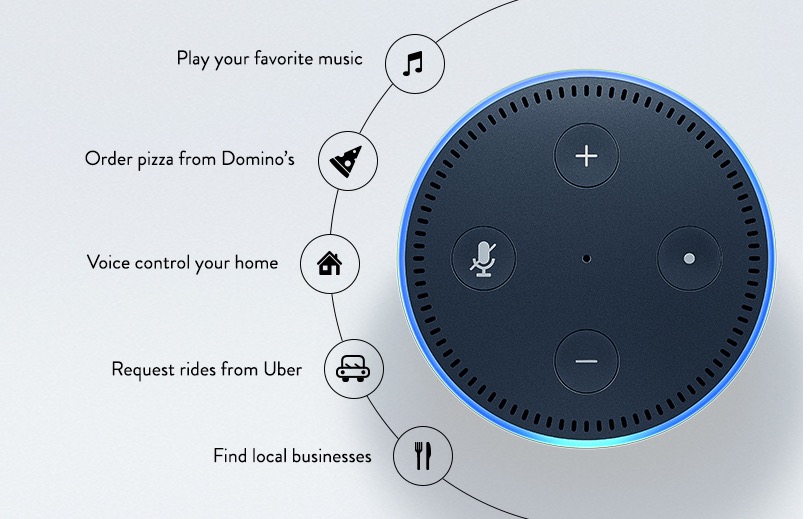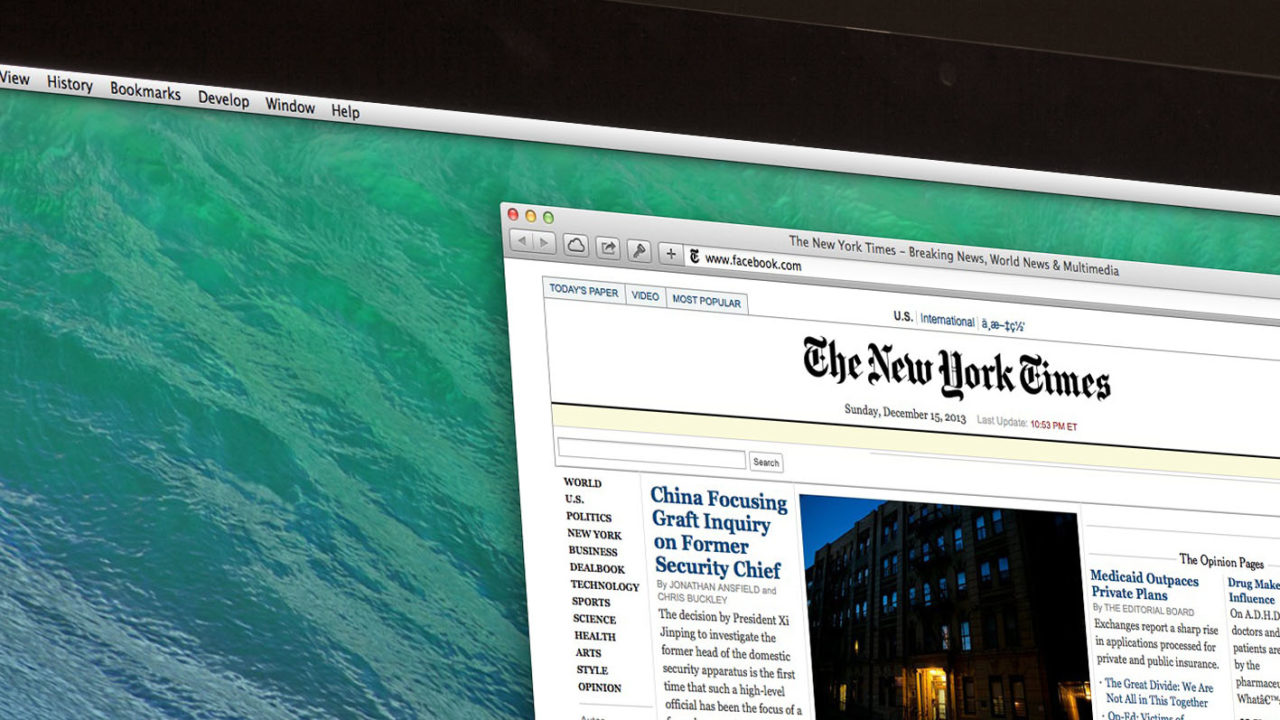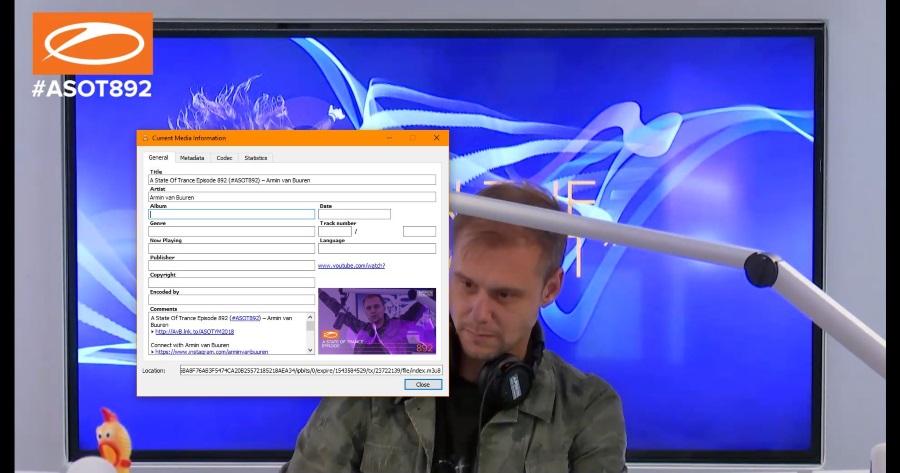DEP(데이터 실행 방지)는 Windows 10에 내장되어 있으며 맬웨어가 메모리에서 실행되지 않도록 하는 추가 보안 계층을 추가합니다. 기본적으로 활성화되어 있으며 컴퓨터 메모리의 예약된 영역에서 실행되는 승인되지 않은 스크립트를 인식하고 종료하도록 설계되었습니다. 이것은 맬웨어에 대한 인기 있는 공격 벡터이므로 Microsoft는 이를 방지하기 위해 DEP를 추가했습니다.

데이터 실행 방지(Data Execution Prevention)는 운영 체제를 괴롭히는 많은 보안 허점 중 일부를 해결하기 위한 Microsoft의 공동 노력의 일환으로 Windows 7에 도입되었습니다. 훌륭한 이론이지만 '이 프로그램은 보호를 위해 차단되었습니다'라는 메시지를 본 적이 있다면 광고된 대로 항상 작동하지 않는다는 것을 알고 있습니다. 편집증이 없는 것보다 편집증이 심한 것이 항상 낫지만 컴퓨터 성능에 지장을 주면 골칫거리가 됩니다.

데이터 실행 방지 비활성화
DEP(데이터 실행 방지)를 비활성화하면 안 되는 데에는 여러 가지 이유가 있습니다. 헤드라인을 묻기보다 먼저 하는 방법을 보여주고 하지 말아야 하는 이유에 대해 이야기하겠습니다.
- 관리자로 CMD 창을 엽니다.
- 'bcdedit.exe /set {current} nx AlwaysOff'를 입력하고 Enter 키를 누릅니다.
완료되면 아래에 '작업이 성공적으로 완료됨'이 표시되어야 합니다. 이제 컴퓨터에서 DEP가 꺼져 있습니다. DEP를 다시 활성화하려면 'bcdedit.exe /set {current} nx AlwaysOn'을 입력하고 Enter 키를 누릅니다. 작동하는 경우 명령 아래에 동일한 성공 알림이 표시되어야 합니다.
위 이미지와 같이 '값은 보안 부팅 정책에 의해 보호되며 수정하거나 삭제할 수 없습니다'라는 오류가 표시되면 BIOS/UEFI에서 보안 부팅이 활성화되었음을 의미합니다. DEP를 비활성화하려면 컴퓨터를 BIOS/UEFI로 재부팅하고 보안 부팅 설정을 찾아 꺼야 합니다. Windows로 부팅하고 위의 단계를 반복하여 DEP를 비활성화합니다.
Windows GUI에서 DEP가 작동하는 방식을 약간 제어할 수 있습니다.
- 제어판을 엽니다.
- 시스템 및 보안 및 시스템으로 이동합니다.
- 왼쪽 메뉴에서 고급 시스템 설정을 선택합니다.
- 데이터 실행 방지 탭을 선택합니다.
여기에서 Windows 및 관련 앱 또는 컴퓨터의 모든 프로그램에 대해 DEP를 활성화할지 여부를 선택할 수 있습니다. DEP에서 특정 프로그램을 제외하도록 선택할 수 있는 화이트리스트도 선택할 수 있습니다. 이 창은 회사 환경 외부에서 제한적으로 사용되지만 실험하려는 경우에 있습니다.

DEP를 비활성화하면 안되는 이유
DEP의 초기 버전이 문제를 일으키긴 했지만 Windows 8 및 Windows 10의 최신 버전이 훨씬 더 좋습니다. DEP는 현재 대부분 백그라운드에서 작동하며 컴퓨터 사용 방식을 방해하지 않습니다. DEP를 비활성화하면 안 되는 몇 가지 이유가 있습니다.
보이지 않는 것에 대한 필수 보호
DEP를 계속 실행하는 주된 이유는 보이지 않는 공격자에 대해 거의 보이지 않는 보호 기능을 제공하기 때문입니다. 바이러스나 맬웨어가 보안 소프트웨어를 통과하고 DEP가 꺼져 있으면 컴퓨터에서 작동하는 것이 있는지 알 수 있는 방법이 없습니다. 맬웨어는 스크립트를 실행하고 간섭 없이 작업을 수행할 수 있으며 이는 파괴적일 수 있습니다.
DEP는 이제 대부분의 새로운 게임과 프로그램을 인식하고 오류나 경고로 문제를 일으키지 않습니다. 실제로 사용자에게 가치를 제공하는 Windows 기능 중 하나입니다.
인터넷에 떠도는 바이러스와 맬웨어가 그 어느 때보다 많기 때문에 추가 보호 계층은 좋은 것입니다. 이따금 이상한 오류가 발생한다면 지불해야 할 작은 대가입니다. 또한 특정 프로그램이 마음에 들지 않으면 위에서 설명한 방법을 사용하여 항상 화이트리스트에 추가할 수 있습니다. 프로그램이 안전하다고 확신하는 한 괜찮습니다.
오류를 제공하는 DEP가 아닐 수 있습니다.
일부 위반 오류는 데이터 실행 방지와 전혀 관련이 없습니다. 사용자 계정 컨트롤, 로컬 정책, 그룹 정책, Windows Defender, 바이러스 백신 또는 맬웨어 소프트웨어 또는 완전히 다른 것일 수 있습니다. IT 기술자 중에는 액세스 또는 메모리 위반에 대해 DEP를 비난하는 습관이 있지만 항상 그런 것은 아닙니다. 가끔은 있지만 항상 그런 것은 아닙니다.
UAC를 비활성화하거나 보안 소프트웨어를 일시적으로 일시 중지하거나 관리자 권한으로 프로그램을 실행하여 실험할 수도 있습니다. 그렇게 한 후에 작동하면 DEP가 전혀 아닙니다.
데이터 실행 방지가 추가 보호 계층으로 Windows에 추가되었습니다. 나는 '우리를 보호'하는 것과 관련하여 Microsoft의 결정 중 일부를 좋아하지 않을 수도 있지만 DEP는 작동하는 것입니다. 정말로 DEP를 비활성화해야 하는 경우가 아니면 실행 중인 상태로 두겠습니다.